Hostwinds Tutoriais
Resultados da busca por:
Seus clientes podem registrar suas próprias contas por meio de WHMCs, embora possa haver um tempo quando você precisar criar uma nova conta de cliente manualmente como um usuário administrador. Este guia destina-se a passar por como isso pode ser feito de dentro do WHMCs.
Este formulário pode ser encontrado em Clientes -> Adicionar Novo Cliente de seu painel de administração WHMCS conforme mostrado abaixo:
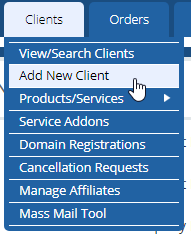
Este guia examinará os campos de entrada e opções associadas ao formulário Adicionar Novo Cliente.
Alguns desses campos podem ser opcionais. Quais campos são opcionais são especificados no De outros seção do Configurações gerais do WHMCS. Mais detalhes sobre essas configurações podem ser encontrados aqui.
- Primeiro nome: O primeiro nome do cliente.
- Último nome: O sobrenome do cliente.
- Nome da empresa: O nome da empresa que o cliente representa.
- Endereço de e-mail: Endereço de e-mail do cliente.
- Senha: A senha do cliente.Uma senha forte deve ser gerada usando uma ferramenta como esta. Depois de criar a nova conta, a senha deve ser redefinida e instruções de redefinição de senha enviadas para o cliente.
- Pergunta de Segurança: A pergunta de segurança usada pelo cliente. Para usar isso, pelo menos uma pergunta de segurança deve ser definida em Configuração -> Outro -> Perguntas de segurança. Se habilitado, você deve deixar o cliente definir isso sozinho.
- Resposta de segurança: A resposta do cliente à sua pergunta de segurança.Isso ajudaria se você deixar o cliente definir isso sozinho.
- Endereço 1-2: A primeira e segunda linhas do endereço de correspondência do cliente.
- Cidade: A cidade do endereço de correspondência do cliente.
- Estado / região: O estado / região do endereço de correspondência do cliente.
- Código Postal: O zip / código postal do endereço de correspondência do cliente.
- País: O país do endereço de correspondência do cliente.
- Número de telefone: O número de telefone do cliente.
- Taxas atrasadas: Quando habilitado, o cliente fica isento de multas por atraso.
- Avisos de atraso: Quando ativado, o cliente não recebe e-mails de notificação de fatura vencida.
- Imposto Isentar: Quando ativado, os impostos não são aplicados às faturas do cliente.
- Faturas separadas: Quando ativado, o cliente receberá faturas separadas para cada um de seus serviços.
- Desativar processamento CC: Quando ativado, o processamento automático de cartão de crédito é desativado para o cliente.
- Desativação de e-mails de marketing: Quando habilitado, e-mails de marketing não serão enviados ao cliente.
- Atualização de status: Ativar isso desativará as atualizações automáticas de status para o cliente.
- Permitir logon único: Ativar isso permitirá o logon único para o cliente.
- Forma de pagamento: O método de pagamento padrão para o cliente.
- Faturamento Contato: O contato de cobrança padrão para o cliente.
- Língua: O idioma de exibição padrão para o cliente.
- Status: O status da conta do cliente.
- Moeda: Moeda padrão do cliente.
- Grupo de Clientes: O grupo de usuários, o cliente, pertence a.
- Balanco de credito: O valor do crédito para a conta do cliente.
- Notas de administração: Caixa de texto onde os administradores podem deixar notas na conta. Essas notas só podem ser vistas por administradores.
Escrito por Hostwinds Team / agosto 29, 2018
